Bootstrap - 特色演示
引言
你好,有志於網頁開發的各位!歡迎來到我們令人興奮的Bootstrap之旅。我很高興能成為您的導遊,帶領大家探索這個流行的前端框架的精彩功能。作為一個教了超過十年計算機科學的老師,我可以向您保證,Bootstrap在網頁設計方面是一個遊戲規則改變者。那麼,讓我們捋起袖子,直接開始吧!
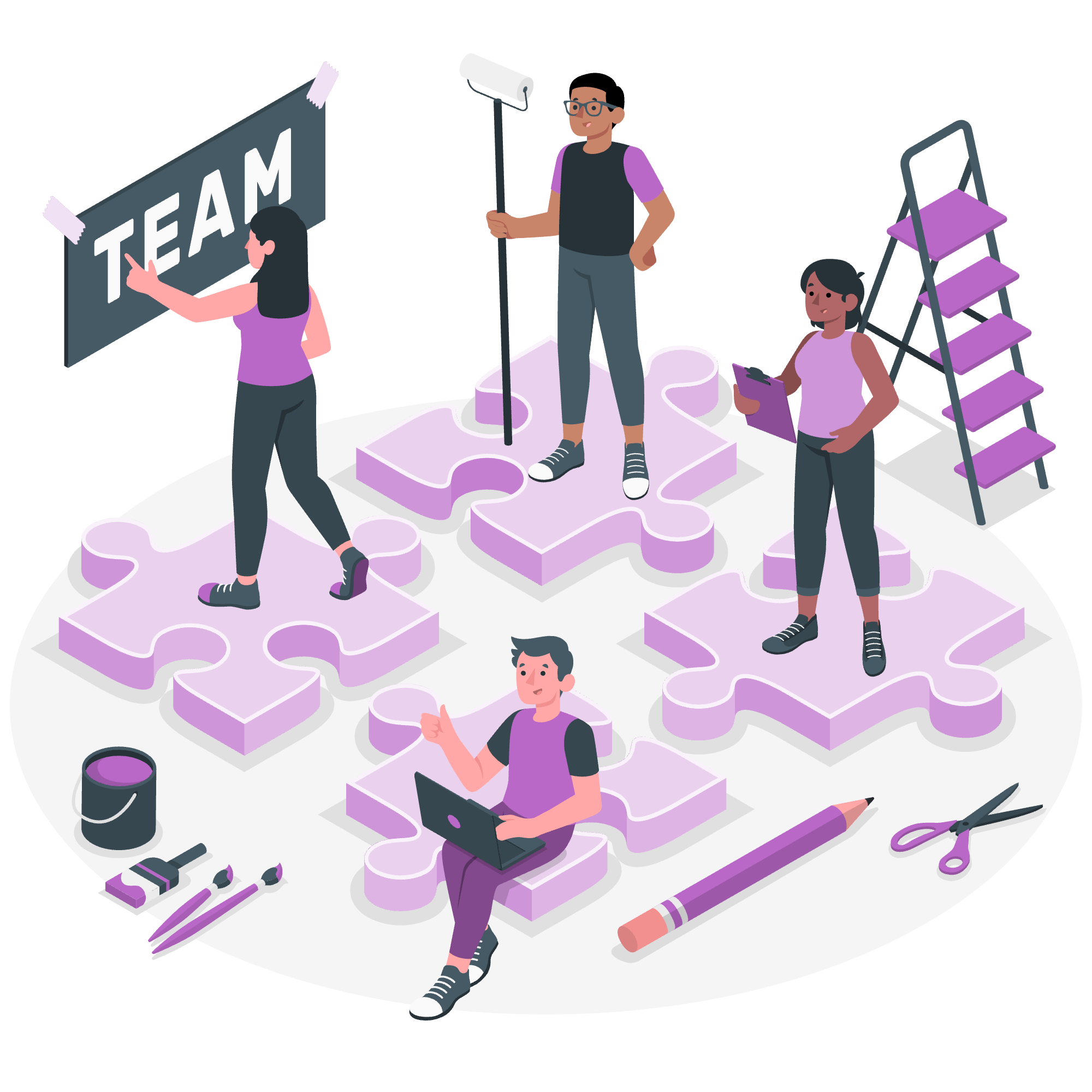
Bootstrap是什麼?
在我們深入細節之前,讓我們從基礎開始。Bootstrap就像是一個網頁開發者的超級英雄工具包。它是一個免費、開源的CSS框架,能夠幫助您快速、輕鬆地創建響應式、以手機為先的網站。把它當作是一套預先編寫的CSS和JavaScript代碼,您可以用它來建立您的網頁。
簡短歷史
Bootstrap是由Twitter開發者Mark Otto和Jacob Thornton在2011年創建的。他們想要創建一個框架,以確保他們內部工具的一致性。他們當時並不知道,他們的創作會成為世界上最流行的前端框架之一!
Bootstrap入門
設置Bootstrap
要開始使用Bootstrap,您需要在您的HTML文件中包含它。有兩種方法可以做到這點:
- 使用CDN(內容分發網絡)
- 下載Bootstrap文件
對於初學者來說,我建議使用CDN方法。這個方法快速、簡單,並且不需要您下載任何文件。以下是如何在您的HTML中包含Bootstrap的方法:
<!DOCTYPE html>
<html lang="en">
<head>
<meta charset="UTF-8">
<meta name="viewport" content="width=device-width, initial-scale=1.0">
<title>我的Bootstrap頁面</title>
<!-- Bootstrap CSS -->
<link href="https://cdn.jsdelivr.net/npm/[email protected]/dist/css/bootstrap.min.css" rel="stylesheet">
</head>
<body>
<!-- 您的內容放在這裡 -->
<!-- Bootstrap JS Bundle with Popper -->
<script src="https://cdn.jsdelivr.net/npm/[email protected]/dist/js/bootstrap.bundle.min.js"></script>
</body>
</html>這段代碼包含了最新版本的Bootstrap CSS和JavaScript。CSS包含在<head>部分,而JavaScript則在關閉的</body>標籤之前包含。
Bootstrap的關鍵特點
現在我們已經設置了Bootstrap,讓我們來探索一些它的關鍵特點。我會向您展示這些特點如何讓您作為網頁開發者的生活變得更加輕鬆。
1. 响應式網格系統
Bootstrap最強大的特點之一就是它的響應式網格系統。它允許您創建能夠適應不同屏幕大小的靈活佈局。這個網格系統基於12列佈局。
讓我們創建一個簡單的兩列佈局:
<div class="container">
<div class="row">
<div class="col-md-6">
<h2>列1</h2>
<p>這是左側列。</p>
</div>
<div class="col-md-6">
<h2>列2</h2>
<p>這是右側列。</p>
</div>
</div>
</div>在這個例子中,col-md-6意味著每列在中等屏幕和更大的屏幕上將佔據12個可用列中的6個。在小屏幕上,它們會垂直堆疊。
2. 預設樣式的組件
Bootstrap帶有各種預設樣式的組件,您可以立即使用。讓我們看看一個按鈕組件:
<button type="button" class="btn btn-primary">主要按鈕</button>
<button type="button" class="btn btn-secondary">次要按鈕</button>
<button type="button" class="btn btn-success">成功按鈕</button>這些類(例如btn btn-primary、btn btn-secondary等)為您提供了不用編寫任何自定義CSS就能使用的漂亮按鈕。
3. 導航欄
使用Bootstrap創建響應式導航欄非常簡單。這裡有一個簡單的例子:
<nav class="navbar navbar-expand-lg navbar-light bg-light">
<div class="container-fluid">
<a class="navbar-brand" href="#">我的網站</a>
<button class="navbar-toggler" type="button" data-bs-toggle="collapse" data-bs-target="#navbarNav">
<span class="navbar-toggler-icon"></span>
</button>
<div class="collapse navbar-collapse" id="navbarNav">
<ul class="navbar-nav">
<li class="nav-item">
<a class="nav-link active" href="#">首頁</a>
</li>
<li class="nav-item">
<a class="nav-link" href="#">關於</a>
</li>
<li class="nav-item">
<a class="nav-link" href="#">聯繫</a>
</li>
</ul>
</div>
</div>
</nav>這段代碼創建了一個響應式的導航欄,在小屏幕上會塌陷為漢堡菜單。
4. 表單
Bootstrap讓創建乾淨、對齊的表單變得非常容易。以下是一個簡單的登錄表單示例:
<form>
<div class="mb-3">
<label for="email" class="form-label">電子郵件地址</label>
<input type="email" class="form-control" id="email" aria-describedby="emailHelp">
<div id="emailHelp" class="form-text">我們絕不會將您的電子郵件地址與他人分享。</div>
</div>
<div class="mb-3">
<label for="password" class="form-label">密碼</label>
<input type="password" class="form-control" id="password">
</div>
<div class="mb-3 form-check">
<input type="checkbox" class="form-check-input" id="rememberMe">
<label class="form-check-label" for="rememberMe">記住我</label>
</div>
<button type="submit" class="btn btn-primary">提交</button>
</form>這個表單使用了Bootstrap類如form-control、form-label和form-check來創建一個結構良好且視覺上吸引人的表單。
自定義Bootstrap
雖然Bootstrap的默認樣式很好,但您可能想要自定義它們以符合您項目的設計。您可以通過覆寫Bootstrap的CSS類或使用Bootstrap的內置自定義選項來做到這點。
以下是一個覆寫Bootstrap類的簡單示例:
/* 自定義CSS */
.btn-primary {
background-color: #ff6b6b;
border-color: #ff6b6b;
}
.btn-primary:hover {
background-color: #ee5253;
border-color: #ee5253;
}這段CSS將主要按鈕的颜色改為自定義的紅色調。
結論
好了,各位!我們只是淺嘗了Bootstrap能夠做到的事情。從它的響應式網格系統到它的預設樣式組件,Bootstrap為構建現代、響應式的網站提供了堅實的基礎。
請記住,掌握Bootstrap(或任何技術)的關鍵在於練習。嘗試使用Bootstrap重現您喜歡的一些網站。您會驚訝於您能多快地組合出一個專業看起來的網站!
當我們結束時,我想到一個學生曾經告訴我,“Bootstrap就像是一個從不睡覺的網頁設計助手!”而您知道嗎?他完全說對了。所以,勇往直前,實驗,並享受使用Bootstrap構建令人驚奇的網站的樂趣!
祝您編程愉快,直到下一次,讓我們繼續用Bootstrap走向網頁設計的成功之路!
Credits: Image by storyset
